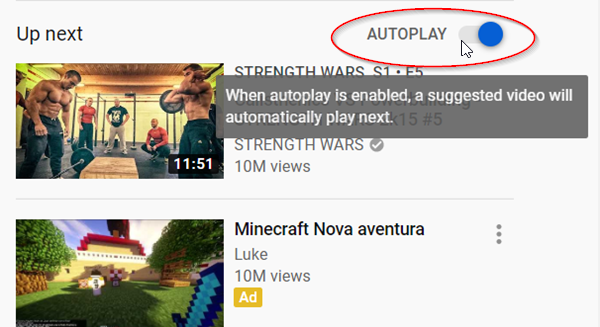Eine umfangreiche Liste von Tools zur Bandbreitenüberwachung zeigt, dass YouTube zwar Ihr Sehvergnügen befriedigt, sein Anteil am Datenverbrauch jedoch recht hoch ist. Also, wenn Sie an der Minimierung interessiert sind YouTube-Datennutzung Befolgen Sie unsere Tipps, ohne Ihre Unterhaltungsbedürfnisse zu beeinträchtigen!
Reduzieren Sie die YouTube-Datennutzung auf einem PC
Du kannst die Datennutzung von YouTube reduzieren, indem du diese Tipps befolgst:
- Verringern der Videoqualität
- Autoplay deaktivieren
- Verwenden Sie die Erweiterung „Bandwidth Saver for YouTube“.
- Präventives Herunterladen Ihrer Videos
Die Ergebnisse zeigen, dass YouTube fast das gesamte Video puffert, selbst wenn ein Benutzer drei Minuten eines fünfminütigen Videos in 144p ansieht.
1]Verringern der Videoqualität
Das Streamen von Videos in HD verbraucht etwa 3 GB Daten pro Stunde. YouTube bietet eine große Auswahl an Video-Streaming-Qualität (bis zu 1080p). Je höher die Streaming-Qualität, desto mehr Daten werden wahrscheinlich von YouTube verbraucht. Der wichtigste Tipp ist also, das Ansehen von Videos in HD zu vermeiden, während Sie Daten verwenden. Hier ist wie!
Öffnen Sie YouTube in Ihrem Browser und spielen Sie ein Video ab.
Scrollen Sie nach unten, um das zahnradförmige Symbol zu finden, und klicken Sie darauf, wenn Sie es gefunden haben. Wie Sie im obigen Bild sehen können, wird das Video in HD-Qualität abgespielt, wo die Datenverbrauchsrate ziemlich hoch ist.
Um dies zu ändern, wählen Sie ‘Qualität‘ Möglichkeit.
Wählen Sie dann aus der Liste der angezeigten Optionen aus, das Video in geringerer Qualität abzuspielen (vorzugsweise 360 Pixel, um eine schlechte Videoqualität zu vermeiden).
2]Autoplay deaktivieren
Es kann schwierig sein, die Datennutzung bei Videoanzeigen und automatisch abgespielten Videos zu kontrollieren. Daher erweist sich das Deaktivieren der Autoplay-Funktion als die praktikabelste Option.
Tippen Sie auf das Zahnradsymbol in der unteren rechten Ecke des YouTube-Videoplayers, um die Optionen anzuzeigen.
Stellen Sie sicher, dass die ‘Automatisches Abspielen‘ Option unter der Liste ist deaktiviert. Ist dies nicht der Fall, bewegen Sie einfach den Schieberegler, um die Funktion zu deaktivieren.
Alternativ können Sie die Funktion über ‘Als nächstes‘ Abschnitt der YouTube-Videoseite, deaktivieren Sie einfach die Option, um sie zu deaktivieren.
3]Bandbreitenschoner für die YouTube-Erweiterung
Verwenden Sie Bandbreitenschoner für YouTube Browsererweiterung für Google Chrome. Es ist eine einfache Erweiterung, die die YouTube-Videoqualität automatisch auf die niedrigste verfügbare für jedes Video einstellt, um Bandbreite bei langsamen Verbindungen und/oder für Benutzer mit kleinen Datenobergrenzen zu sparen.
4]Laden Sie Ihre Videos präventiv herunter
Es stimmt, dass Sie mit den meisten Video-Streaming-Apps keine Videos herunterladen können, aber bestimmte Apps können als Problemumgehung verwendet werden. Verwenden Sie also Apps, mit denen Sie Videos herunterladen können. Diese Methode bietet auch eine großartige Option für Laptop-Benutzer, um das WLAN an ihrem Arbeitsplatz, in der Schule oder an öffentlichen „Hotspots“ zu nutzen, um Videos für die spätere Betrachtung zu speichern.
Lesen: Beste YouTube-Apps für Windows-PC.
Wenn Sie mehr solcher Tipps kennen, teilen Sie sie mit uns.